Ajuste y películas de estilo en PowerPoint 2011 para Mac
¿Alguna vez has deseado poder hacer el brillo, el contraste y otros ajustes para una película tan fácilmente como podía para una foto? En Office 2011 para Mac, PowerPoint acaba de conceder su deseo! Utilice la ficha Formato de Película de Ajuste grupo para hacer este tipo de ajustes a su película:
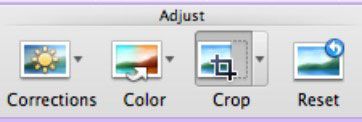
Correcciones: Haga clic para ver una galería de opciones de brillo y contraste. Elija una opción o elegir Película Correcciones Opciones para mostrar la ficha Película Ajuste del cuadro de diálogo Formato de película.
Color: Al hacer clic, muestra una galería de tintes de color se pueden aplicar a la película. Seleccionar un tinte o seleccione una opción:
Más colores: Muestra el selector de color de Mac OS X. Sí, usted puede elegir cualquier color de tinte que te gusta de millones de colores.
Película Opciones de color: Muestra la ficha Película Ajuste del cuadro de diálogo Formato de película.
Cultivo: Elija entre el conjunto completo de opciones de recorte y la máscara. Funcionan de la misma para una película como para una foto.
Reiniciar: Elimina todos los ajustes que haya realizado en la película.
En el cuadro de diálogo Formato de película, puede ajustar la configuración.
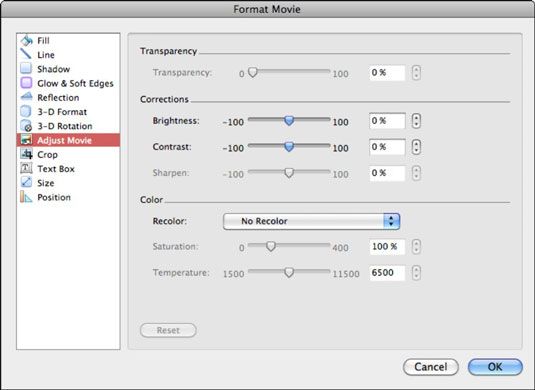
También puede aplicar un estilo de película en PowerPoint 2011 para Mac. La ficha Formato de Película de la cinta cuenta con un grupo Estilos de película, donde se puede aplicar bordes maravillosas, 3-D, la reflexión, estilos resplandor, y estilos de sombra a la película. Elija un estilo de la galería, que se desplaza haciendo clic en las flechas del botón de desplazamiento en la parte izquierda y derecha de la galería, como se muestra. O bien, haga clic en el "punto dulce" en la parte inferior de la galería para mostrar una paleta donde se puede elegir entre todos los estilos a la vez.






